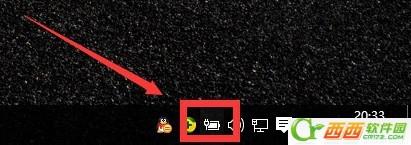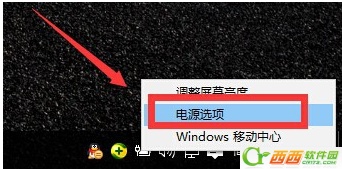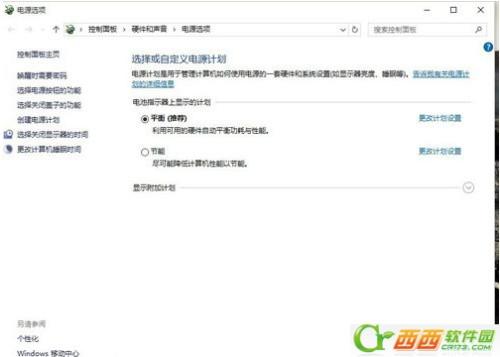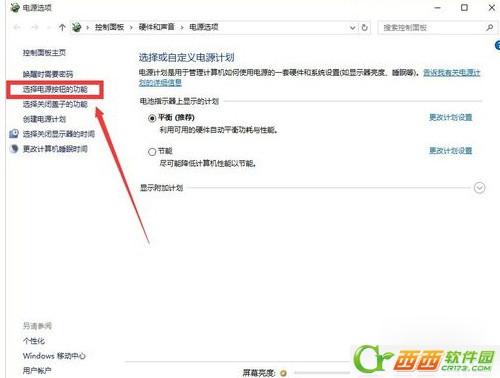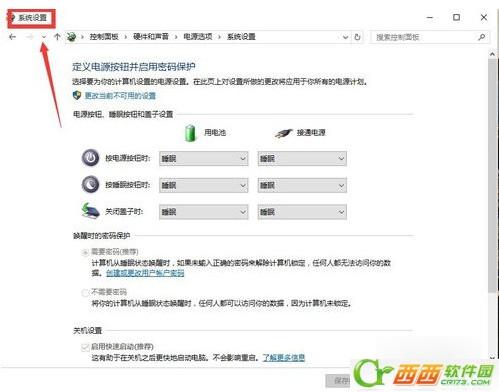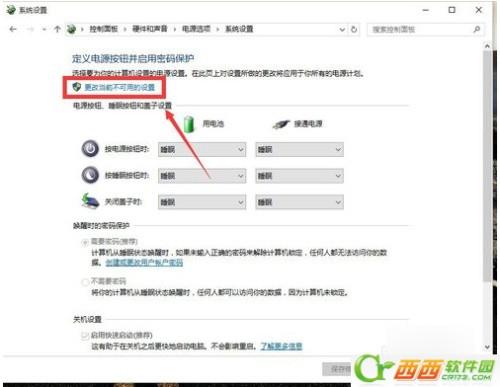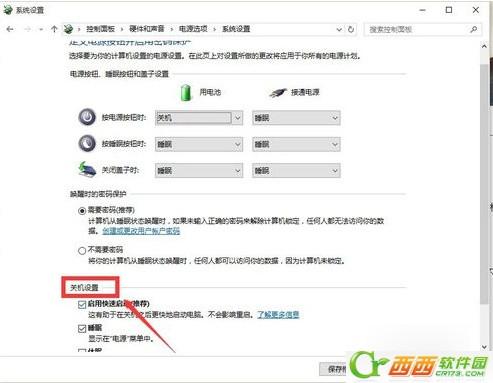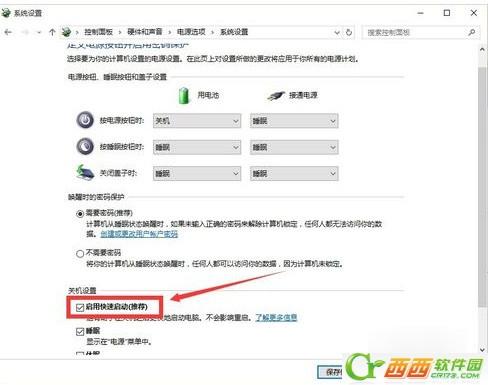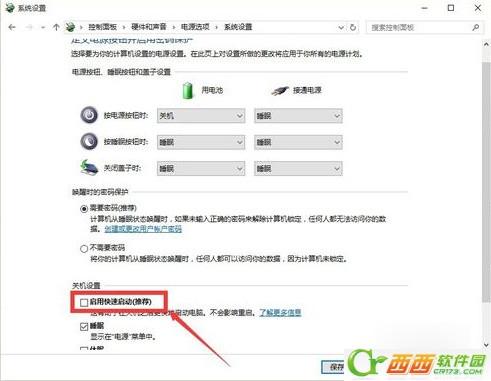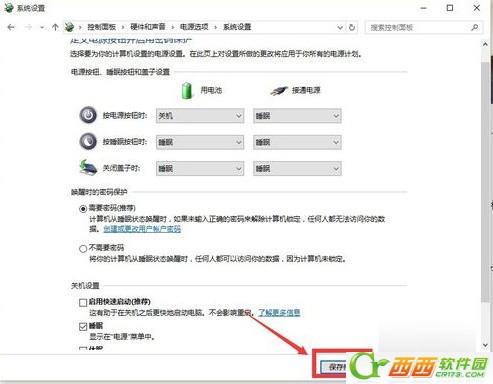win10开机后需要重启
09-07
win10正式版的系统更新安装已经有一个月了,在这一个月里不少用户都遇到了不少问题,最近就有朋友反映,自己没错开机都要重启电脑,才能输入开机密码,这该怎么办呢,win10正式版开机需要重启才能输入开机密码怎么办,下面小编就给大家带来详细的介绍。
1、首先,先登入电脑系统,然后,在电脑任务栏右下角找到【电源按钮】
2、鼠标右键点击【电源按钮】,然后找到【电源选项】,打开【电源选项】页面
3、在【电源选项】页面找到【选择电源按钮的功能】选项卡,点击【选择电源按钮的功能】进入【系统设置】
4、在【系统设置】下找到【更改当前不用的设置】,然后点击【更改当前不用的设置】,并找到【关机设置】
5、在【关机设置】下,将相关设置【启用快速启动(推荐)】前面的对号去掉,然后点击【保存设置】保存设置
6、设置保存之后,【关机重启电脑】检查密码栏,输入密码是不是一次就可以了
如果你的win10正式版系统,开机需要重启才能输入开机密码就可以参照上诉方法进行解决哦,希望对大家有用。